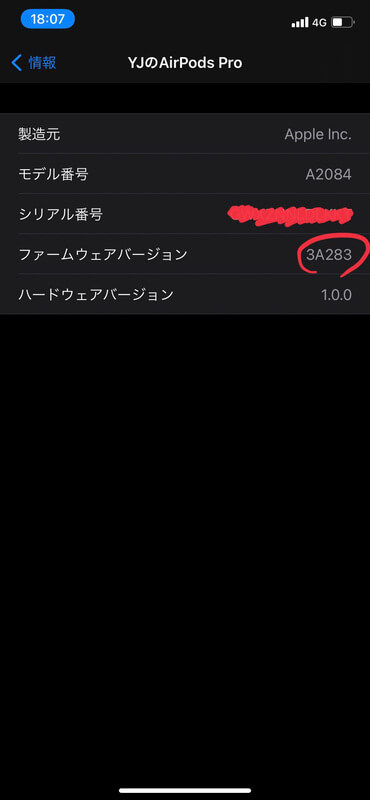AirPods Proの新機能「自動切り替え」は本当に便利で、複数端末を持っている人にぜひ使って欲しい機能です。
ただ、注意しないと公共の場で自分の聞いている音が大音量で流れるという恥ずかしい思いをしてしまうかもしれません。
「自動切り替え」を使った感想と、恥ずかしい思いをしないための対策を紹介します。

音楽に包まれよう。
1億曲と30,000プレイリスト以上が聴き放題。


タップできる見出し
「自動切り替え」を使うための前提条件
「自動切り替え」を使うためにはデバイス側でしっかり対応させる必要があります。
【AirPods Proの新機能】「空間オーディオ」のレビューと体験方法を紹介の記事で書いている確認と同じことをするので、知っている人は飛ばしてください。
「AirPods Pro」のバーションが「3A283」以降であること
空間オーディオを楽しむにはAirPods Proのバージョンを確認する必要があります。
確認はAirPods Proを接続した端末の「設定」→「一般」→「情報」→「AirPods Pro」のファームウェアバージョンを見ます。
AirPods ProのバーションはiPhone、iPadに接続したときに自動で更新されます。
接続する端末のOSが「iOS14」「iPad OS14」「Mac OS Big Sur」以降であること
接続する端末のOSを更新していないと「空間オーディオ」は楽しめません。
対応しているOSですが
- iOS 14 以降
- iPad OS14 以降
- Mac OS Big Sur 以降
9月17日現在ではMac OSだけリリースされていないので、楽しめる端末は「iPhone」と「iPad」になります。
引用 【AirPods Proの新機能】「空間オーディオ」のレビューと体験方法を紹介
「自動切り替え」は手間が省けてストレスフリー
「自動切り替え」のおかげで一手間減るだけでこんなに便利になるのか…と心地良い体験ができます。
「自動切り替え」を使うための設定
自動切り替えを使うために設定を確認しましょう。
Bluetoothに表示される「AirPods Pro」の情報マークを開きます。
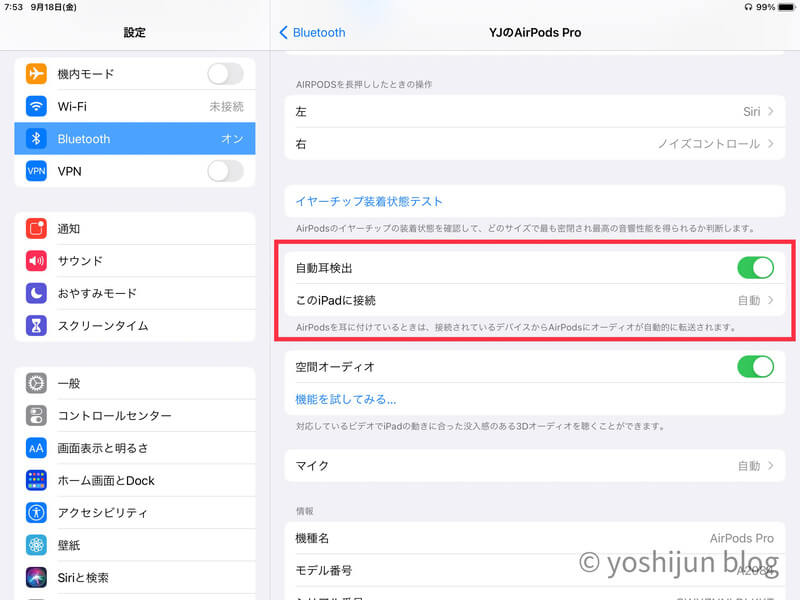
「このiPadに接続」が「自動」になっているか確認します。
iPad、iPhoneのどちらも「自動」に設定してください。

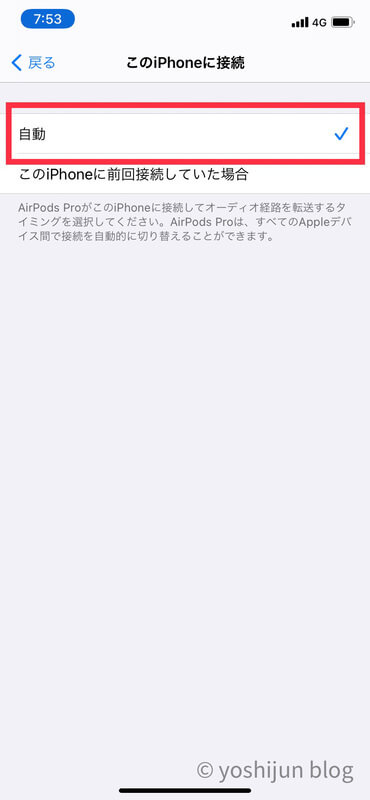
これで準備完了です。
接続する端末で操作する必要がないのは便利
自動切り替えが有効になっている端末は右上にヘッドホンマークが出ています。
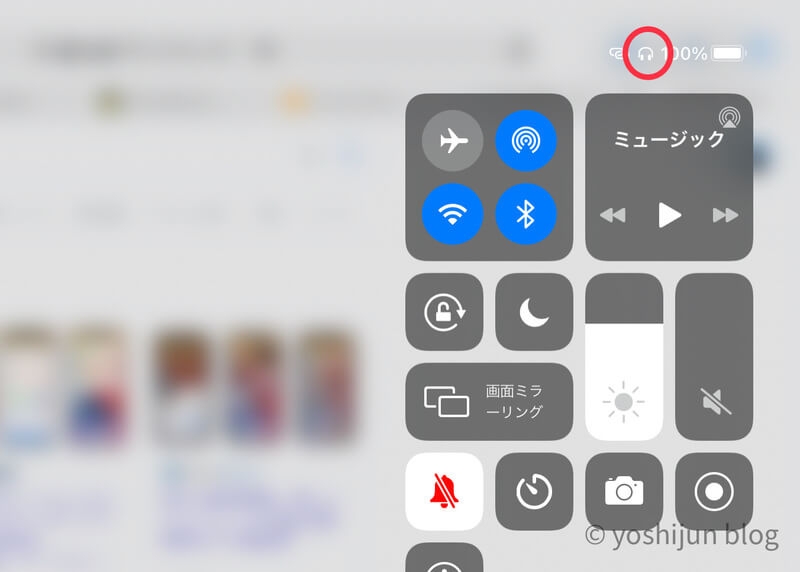
両方の端末に表示されていることを確認できたら実際に試してみましょう。
切り替えた側の画面では上部に「接続しました」と表示されます。
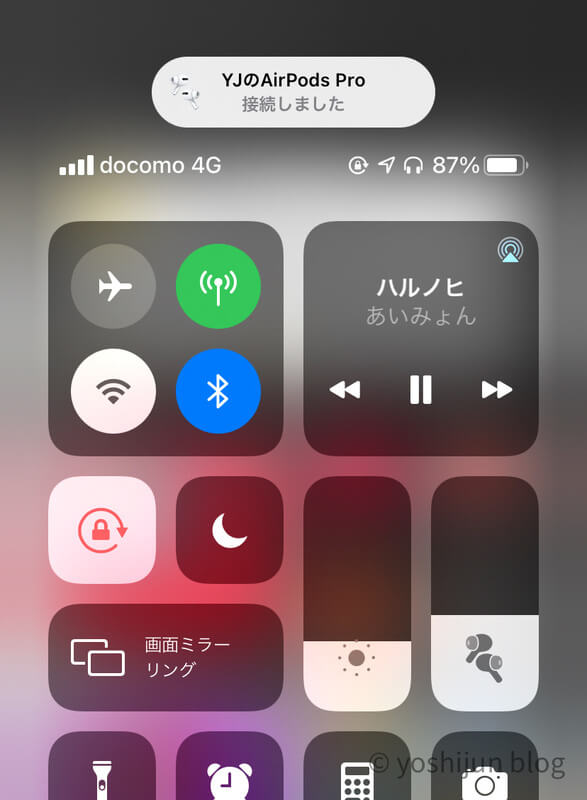
切り替えられた側の画面では切り替え先のデバイスが表示されます。
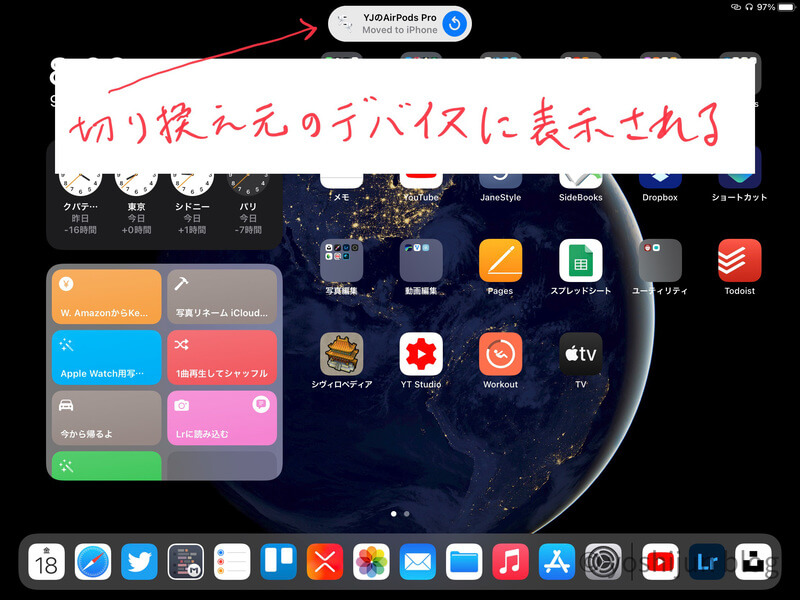
こっちはなぜか英語で表示されます。
何も考えず、使いたい端末で音を流すと自動的に切り替わるのは本当に便利です。
【参考】iOS、iPad OS14以前の接続切り替え方法
参考までに、iOS、iPad OS14以前の接続切り替え方法を紹介します。
以前は「コントロールセンター」を呼び出し、「AirPlay」をタップします。
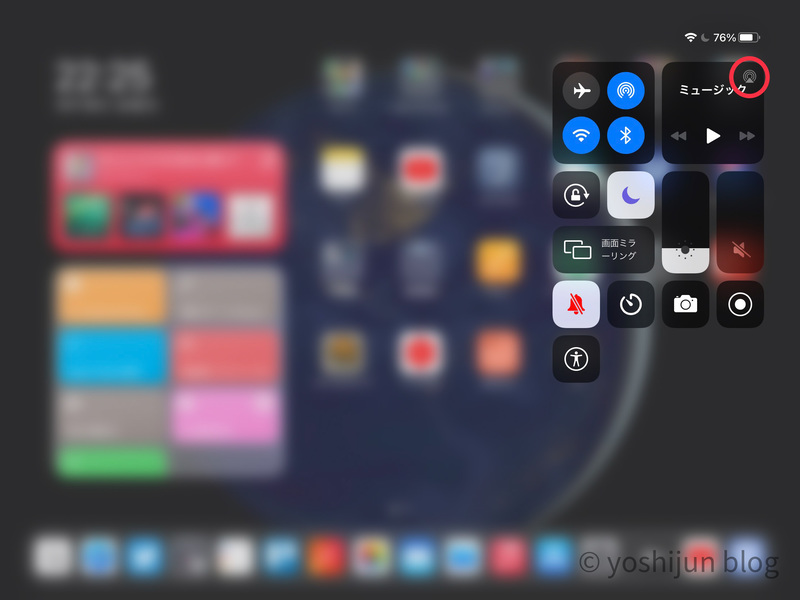
「AirPods Pro」を選択します。
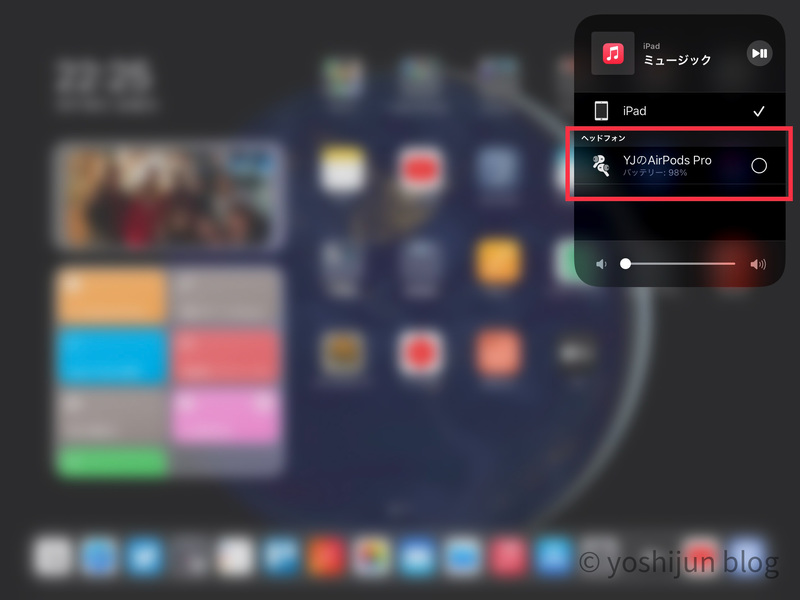
AirPods Proに接続先が切り替わるまで待ちます。
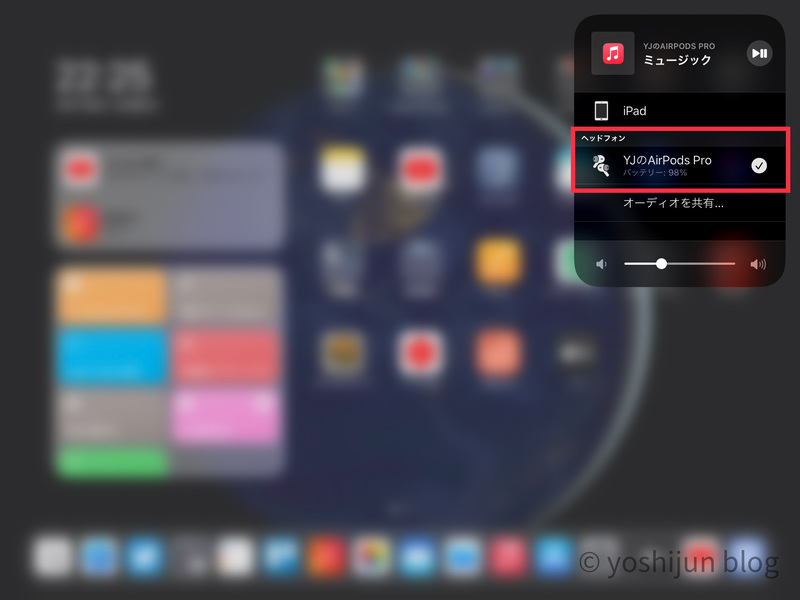
簡単に切り替えられますが、それでも地味に手間でした。
恥をかくかも?「自動切り替え」の注意点
とても便利な「自動切り替え」ですが、ちょっと注意しないと恥をかいてしまうかもしれません。
たまにうまく切り替わらないことがある
新機能なので仕方ないところもありますが、「自動切り替え」がうまくいかないことがあります。
良くある原因として以下の4点が考えられます。
- 新しいOSがリリースされたばかりで、iPhoneやiPadの動作が不安定
- 負荷がかかる作業をしている
- Bluetoothの接続がうまくいっていない
- 電子レンジの近くなど、電波障害が起きやすい場所で使っている
上記内容以外でうまくいかない場合は以下を試すと改善することがあります。
- iPhoneやiPadの再起動
- AirPods Proをケースに戻す/Air Pods Maxを再起動する
- ペアリングをやり直す
切り替えが失敗した時、スピーカーから音が流れると恥ずかしい
切り替えが失敗した時、場所によってはスピーカーから音が流れて恥ずかしい思いをしてしまうかもしれません。
電車の中や職場、カフェなどの公共の場にいるときに自分の聞いている音が大音量で流れたりすると地獄です。
周囲に音が漏れないように安全に切り替えたい!という人はスピーカー音量をミュートにして万が一を防ぎましょう。
また接続がうまくいかない…という場合は先ほど紹介した以前の接続切り替え方法を試してください。
それでもうまくいかない時はiPhone、iPadを再起動すると直ることがあります。
「自動切り替え」はとても便利ですが、少し注意する必要があることだけ覚えておいてください。
「自動切り替え」機能を無効にする方法
自分の使い方に合わなかったり、切り替えが上手くいかないことがあると嫌だな…という場合は「自動切り替え」機能を無効にしておきましょう。
AirPods Proを耳につけた状態で操作する必要があります。(片耳でもOK)
設定を開き、「Bluetooth」をタップします。
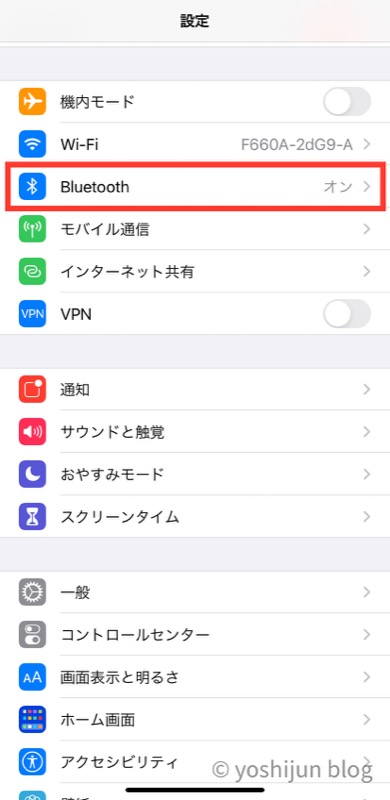
接続しているAirPods Proの「iマーク」をタップします。

「このiPhoneに接続」をタップします。
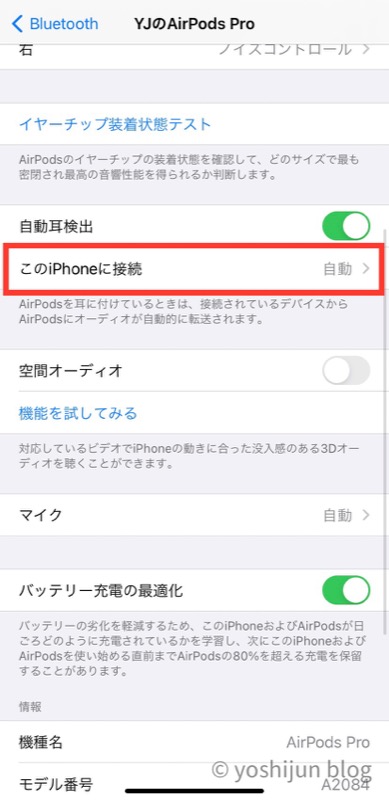
「このiPhoneに前回接続していた場合」に切り替えることで自動切り替え機能を無効にできます。
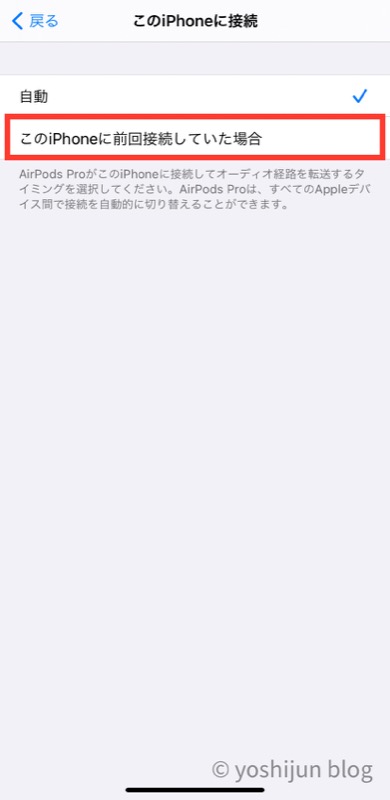
まとめ 「自動切り替え」は便利だけどたまに上手く切り替わらないので注意
「自動切り替え」は本当に便利で、私のように複数端末を活用する人にとって最高の機能です。
ただ、たまに失敗することがあるので頭の隅に置いておきましょう。
私の環境ではiPhone→iPadへの切り替え時に手間取ることがあります。
恥かくかもしれないのは嫌だな…という人は
- マイナーアップデートで動作が安定するのを待つ
- iPad、iPhone本体のスピーカーから音が流れないようにミュートしておく
などの対策をしてください。
音楽に包まれよう。
1億曲と30,000プレイリスト以上が聴き放題。